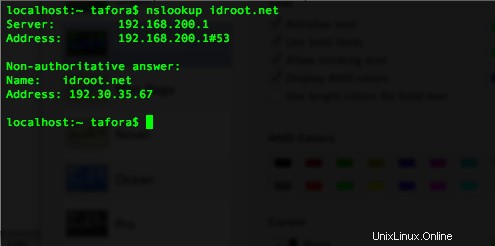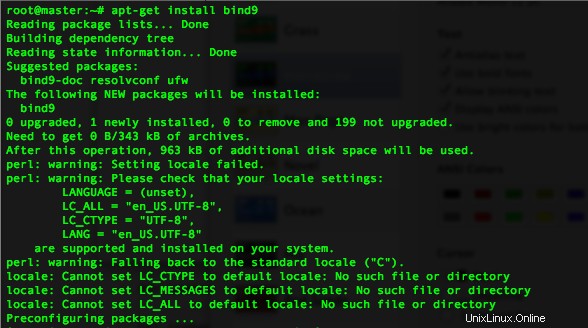
Dans ce didacticiel, nous allons vous montrer comment installer le serveur DNS maître et esclave BIND9 sur Ubuntu. BIND est un serveur DNS largement utilisé. Idéalement, un serveur DNS se compose de 2 machines qui fonctionnent ensemble simultanément, l'un agit en tant que maître et l'autre en tant qu'esclave. Si votre bureau d'enregistrement de domaine ne vous fournit pas de serveur DNS gratuit, ou si vous souhaitez créer un enregistrement DNS personnalisé, vous devrez peut-être héberger le vôtre Serveur DNS.
Dans ce didacticiel, nous expliquerons comment configurer le serveur DNS maître et esclave BIND9. Les deux serveurs utiliseront le système d'exploitation Ubuntu. Nous commencerons à configurer le maître puis l'esclave.
Prérequis
- Un serveur exécutant l'un des systèmes d'exploitation suivants :Ubuntu et toute autre distribution basée sur Debian comme Linux Mint.
- Il est recommandé d'utiliser une nouvelle installation du système d'exploitation pour éviter tout problème potentiel.
- Accès SSH au serveur (ou ouvrez simplement Terminal si vous êtes sur un ordinateur).
- Un
non-root sudo userou l'accès à l'root user. Nous vous recommandons d'agir en tant qu'non-root sudo user, cependant, car vous pouvez endommager votre système si vous ne faites pas attention lorsque vous agissez en tant que root.
Installer le serveur DNS maître et esclave BIND9 sur Ubuntu
Voici les exemples de données du serveur :
Adresse IP du serveur 1 (maître) :108.100.100.1
Adresse IP du serveur 2 (esclave) :108.100.100.2
Domaine :idroot.us
Ce domaine sera hébergé sur ce serveur :172.217.194.94
SUR MAÎTRE
Étape 1. Mettez à jour le référentiel Ubuntu et installez Bind à l'aide d'apt-get.
apt-get update apt-get install bind9
Étape 2. Configurer les options de liaison
*)do this if you haven't installed nano text editor: apt-get install nano nano /etc/bind/named.conf.options
options {
directory "/var/cache/bind";
additional-from-auth no;
additional-from-cache no;
version "Bind Server";
// If there is a firewall between you and nameservers you want
// to talk to, you may need to fix the firewall to allow multiple
// ports to talk. See http://www.kb.cert.org/vuls/id/800113
// If your ISP provided one or more IP addresses for stable
// nameservers, you probably want to use them as forwarders.
// Uncomment the following block, and insert the addresses replacing
// the all-0's placeholder.
forwarders {
8.8.8.8;
8.8.4.4;
};
//========================================================================
// If BIND logs error messages about the root key being expired,
// you will need to update your keys. See https://www.isc.org/bind-keys
//========================================================================
dnssec-validation auto;
allow-recursion { 127.0.0.1; };
auth-nxdomain no; # conform to RFC1035
listen-on-v6 { any; };
}; Étape 3. Enregistrez le nom de domaine et le paramètre de fichier de zone
nano /etc/bind/named.conf.local
//place these lines at the bottom of file
zone "idroot.us" {
type master;
file "/etc/bind/zones/idroot.us.db";
allow-transfer { 108.200.200.2; };
also-notify { 108.200.200.200.2; };
}; Étape 4. Parce que dans la configuration ci-dessus, nous avons mis le fichier de zone dans "/etc/bind/zones/idroot.us.d b", alors nous devons créer le dossier et le fichier
mkdir /etc/bind/zones nano /etc/bind/zones/idroot.us.db
$TTL 86400
$ORIGIN idroot.us.
@ IN SOA ns1.idroot.us. root.idroot.us. (
1 ; Serial
86400 ; Refresh
7200 ; Retry
2419200 ; Expire
604800 ) ; Negative Cache TTL
;
@ IN NS ns1.idroot.us.
@ IN NS ns2.idroot.us.
ns1 IN A 108.100.100.1
ns2 IN A 108.100.100.2
;also list other computers
@ IN A 172.217.194.94
www IN A 172.217.194.94 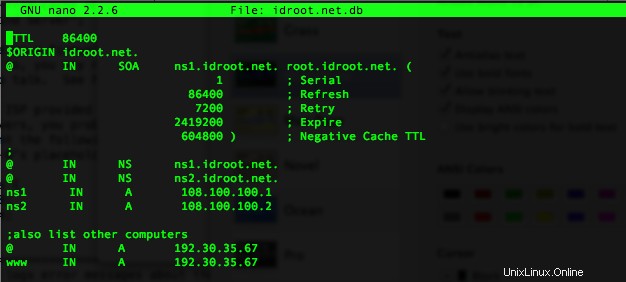
Étape 5. (dernière étape sur le maître) Redémarrez le service DNS bind9
service bind9 restart
SUR ESCLAVE
Répétez les étapes 1 et 2 similaires au maître.
Étape 3. Configurer les options de liaison esclave
nano /etc/bind/named.conf.options
zone "idroot.us" {
type slave;
file "/var/cache/bind/idroot.us.db";
masters {108.100.100.1;};
}; remarquez la différence entre ce fichier de configuration et le maître.
Étape 4. Redémarrez le service bind9.
service bind9 restart
Que faire ensuite ?
Ce serveur DNS ne fonctionnera pas tant que vous n'aurez pas changé le serveur de noms de votre domaine. Cela peut être fait à partir du site Web du bureau d'enregistrement de votre domaine. Dans ce scénario, nous changeons le serveur de noms en :
ns1.idroot.us
ns2.idroot.us
Tester BIND
Ce test peut être effectué soit sur le serveur DNS lui-même, soit à partir d'un autre serveur, soit à partir de votre propre PC. Dans ce cas, nous ferons le test à partir d'un autre serveur exécutant le système d'exploitation Ubuntu.
Étape 1. Installer dnsutils
sudo apt-get install dnsutils
Étape 2. Faites le test DNS de fouille
dig idroot.us
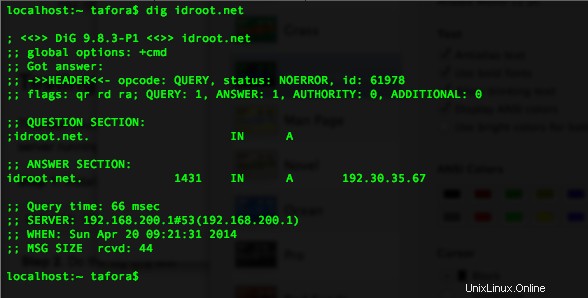
Étape 3. Faites le test DNS nslookup
nslookup idroot.us